Πώς να απενεργοποιήσετε το Facebook Messenger
Όλο και περισσότεροι άνθρωποι απομακρύνονται από τα μέσα κοινωνικής δικτύωσης ή τουλάχιστον το Facebook . Είτε(Whether) θέλετε να αποστασιοποιηθείτε από τη φύση των μέσων κοινωνικής δικτύωσης «να συμβαδίζετε με τον Jones» είτε ανησυχείτε για το απόρρητο των δεδομένων(concerned about data privacy) , μερικές φορές είναι καλό να απομακρυνθείτε και να αποσυνδεθείτε.
Εάν έχετε ήδη απενεργοποιήσει τον λογαριασμό σας στο Facebook , μπορεί να εκπλαγείτε όταν μάθετε ότι ο λογαριασμός σας στο Facebook Messenger είναι ακόμα ενεργός. Αν και και οι δύο λειτουργούν υπό το Facebook , οι δύο θεωρούνται ξεχωριστές υπηρεσίες. Θα πρέπει να απενεργοποιήσετε το Facebook Messenger ξεχωριστά.
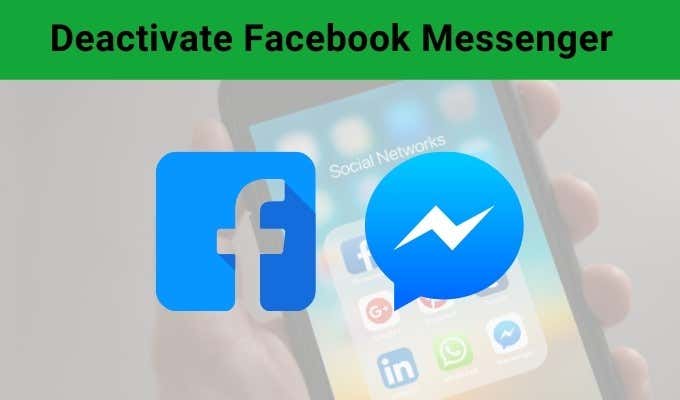
Λάβετε(Bear) υπόψη ότι πρέπει να απενεργοποιήσετε τον λογαριασμό σας στο Facebook πριν απενεργοποιήσετε το Facebook Messenger . Εάν δεν το έχετε κάνει ήδη, προχωρήστε και απενεργοποιήστε το Facebook . (Μην ανησυχείτε. Εάν απενεργοποιήσετε τον λογαριασμό σας, μπορείτε να επιστρέψετε ανά πάσα στιγμή. Τα δεδομένα σας δεν θα εξαφανιστούν αν δεν διαγράψετε τον λογαριασμό σας.)
Πώς να απενεργοποιήσετε το Facebook Messenger σε iPhone και iPad(How To Deactivate Facebook Messenger on iPhone and iPad)
Ευτυχώς, η απενεργοποίηση του λογαριασμού σας στο Facebook Messenger μέσω iOS είναι μια σχετικά ανώδυνη, εύκολη διαδικασία. Το Facebook(Facebook) το κάνει εύκολο, σε αντίθεση με ορισμένες υπηρεσίες που βάζουν τοίχους μεταξύ των πελατών και την απενεργοποίηση.
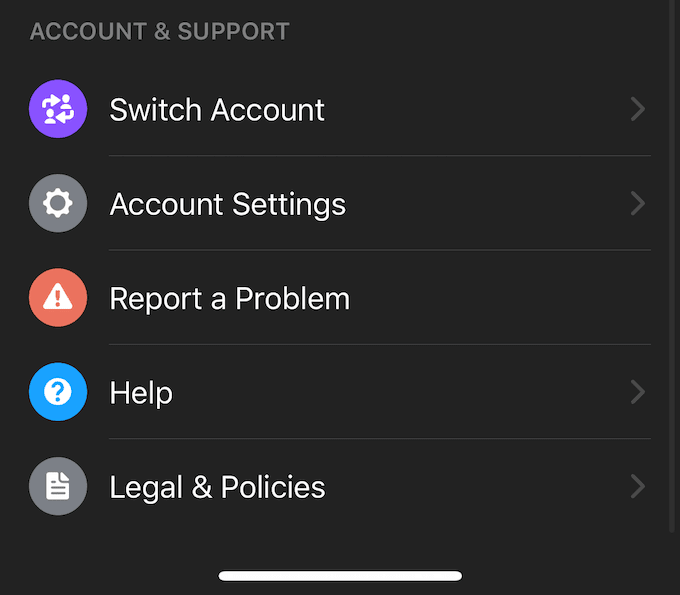
Ανοίξτε το Messenger και κάντε κλικ στο εικονίδιο του προφίλ σας στην επάνω αριστερή γωνία. Αυτό θα ανοίξει το μενού επιλογών σας και θα σας επιτρέψει να αλλάξετε πράγματα όπως τις ειδοποιήσεις σας, την πρόσβαση στις επαφές και άλλα(and more) . Κάντε κύλιση προς τα κάτω και πατήστε Ρυθμίσεις λογαριασμού.(Account Settings.)
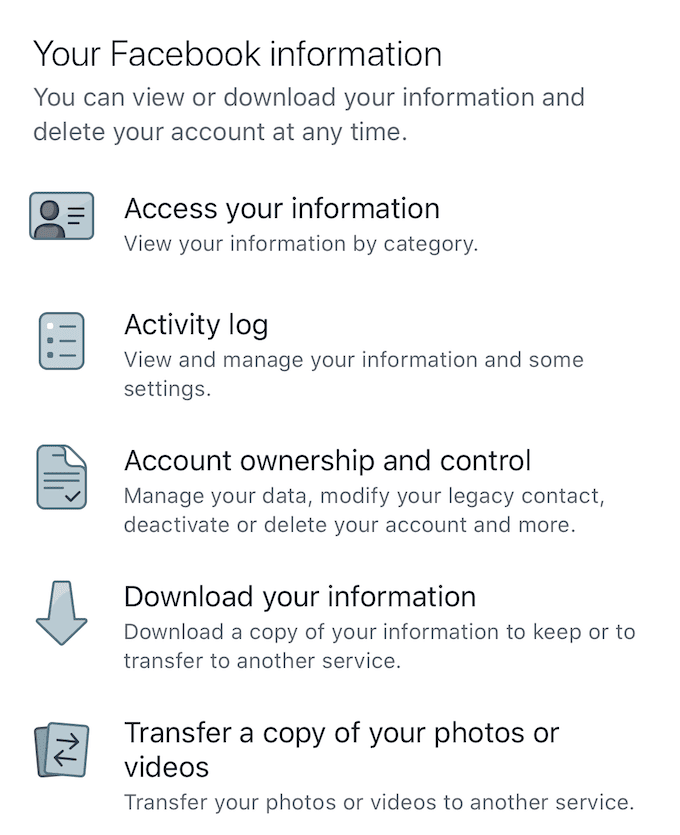
- Μόλις μεταβείτε στις Ρυθμίσεις λογαριασμού(Account Settings) , κάντε κύλιση προς τα κάτω μέχρι να φτάσετε στην επικεφαλίδα Οι πληροφορίες σας στο Facebook. (Your Facebook information. )
- Από εδώ, πατήστε Ιδιοκτησία και έλεγχος λογαριασμού. (Account ownership and control. )
- Πατήστε Απενεργοποίηση και διαγραφή. (Deactivation and deletion. )
- Τώρα μπορείτε να επιλέξετε αν θα απενεργοποιήσετε τον λογαριασμό σας ή θα διαγράψετε τον λογαριασμό σας. Επιλέξτε την επιλογή που θέλετε και μετά πατήστε Συνέχεια στην Απενεργοποίηση λογαριασμού.(Continue to Account Deactivation.)

- Θα σας ζητηθεί να εισαγάγετε τον κωδικό πρόσβασής σας. Όταν το κάνετε, πατήστε Υποβολή. (Submit. )
Εάν διαγράψατε τον λογαριασμό σας, είναι μόνιμο(deleted your account, it’s permanent) . Ωστόσο, εάν απενεργοποιήσατε μόνο τον λογαριασμό σας, μπορείτε να τον ενεργοποιήσετε ξανά απλώς συνδέοντας ξανά στο Messenger με το όνομα χρήστη και τον κωδικό πρόσβασής σας.

Πώς να απενεργοποιήσετε το Facebook Messenger στο Android(How To Deactivate Facebook Messenger on Android)
Τα βήματα για την απενεργοποίηση του Facebook Messenger διαφέρουν λίγο σε Android έναντι iOS. Ανοίξτε τις συνομιλίες σας και, στη συνέχεια, πατήστε την εικόνα του προφίλ σας στην επάνω αριστερή γωνία.
Από εδώ, πατήστε Νομικά και Πολιτικές(Legal and Policies, ) και, στη συνέχεια, πατήστε Απενεργοποίηση Messenger. (Deactivate Messenger. )Πατήστε Απενεργοποίηση(Deactivate) για να ολοκληρώσετε τη διαδικασία. Είναι απλό, αλλά θυμηθείτε—πρέπει να έχετε απενεργοποιήσει τον λογαριασμό σας στο Facebook(have deactivated your Facebook account) για να μπορέσετε να απενεργοποιήσετε το Facebook Messenger .
Κάτι που αξίζει να σημειωθεί είναι ότι είναι σχεδόν αδύνατο να απενεργοποιήσετε ή να διαγράψετε το Facebook Messenger μέσω του Macbook ή του υπολογιστή σας. Η υπηρεσία έχει σχεδιαστεί για χρήση μέσω εφαρμογών για κινητά και μόνο μέσω αυτών των εφαρμογών για κινητά μπορείτε να την απενεργοποιήσετε. Εάν χάσετε το τηλέφωνό σας ή δεν μπορείτε να απενεργοποιήσετε το Facebook Messenger χρησιμοποιώντας τα παραπάνω βήματα, επικοινωνήστε με την υποστήριξη του Facebook και υποβάλετε αίτημα για απενεργοποίηση του λογαριασμού σας στο Messenger .

Η επίσημη τεκμηρίωση του Facebook δεν είναι ενημερωμένη. Εάν χρησιμοποιείτε μια συσκευή που δεν ταιριάζει σε μία από τις παραπάνω κατηγορίες, ίσως χρειαστεί να περιμένετε έως ότου το Facebook ενημερώσει την επίσημη τεκμηρίωσή του σχετικά με το πώς να απενεργοποιήσετε σωστά έναν λογαριασμό Facebook Messenger .
Υπάρχει όμως μια τελική επιλογή. Εάν διαγράψετε τον λογαριασμό σας στο Facebook(delete your Facebook account) , θα διαγράψει και τον λογαριασμό σας στο Messenger . Τα μηνύματα που έχετε στείλει θα παραμείνουν, αλλά δεν θα μπορείτε να χρησιμοποιήσετε το Messenger .
Related posts
Πώς να χρησιμοποιήσετε τα αρχειοθετημένα μηνύματα στο Facebook Messenger
Πώς να ξεμπλοκάρετε κάποιον στο Facebook, το Messenger, το Instagram και το WhatsApp
Οι καλύτερες δωρεάν εφαρμογές Facebook Messenger για υπολογιστή με Windows
Πώς να εγγράψετε ήχο στην εφαρμογή Facebook Messenger στην επιφάνεια εργασίας
Πώς να συνομιλήσετε μέσω βίντεο με 50 άτομα χρησιμοποιώντας το Facebook Messenger
Πώς να αλλάξετε το όνομα ή το όνομα χρήστη σας στο Facebook
3 τρόποι για να αποσυνδεθείτε από το Facebook Messenger
Πώς να δημιουργήσετε ένα Chatbot για έναν ιστότοπο ή μια σελίδα στο Facebook
Πώς να απενεργοποιήσετε το Facebook Messenger;
Πώς να μορφοποιήσετε κείμενο στο Facebook Messenger και στο WhatsApp
Καταργήστε το Windows Messenger από τα Windows 7, Vista και XP
Πώς να ανακτήσετε έναν χακαρισμένο λογαριασμό στο Facebook
9 Συμβουλές για καλύτερο απόρρητο στο Facebook
Πώς να διορθώσετε προβλήματα στο Facebook Messenger
Πώς να ξεμπλοκάρετε τον εαυτό σας στο Facebook Messenger
Πώς να απενεργοποιήσετε την ενεργή κατάσταση στο Facebook για να εμφανίζεται εκτός σύνδεσης
Διορθώστε το σφάλμα αναμονής του Facebook Messenger για το δίκτυο
Πώς να αποκλείσετε κάποιον στο Facebook Messenger
Πώς μπορείτε να παρακολουθείτε την τοποθεσία κάποιου χρησιμοποιώντας το Facebook Messenger
Πώς να παίξετε παιχνίδια στο Facebook Messenger
